
Агуулгын хүснэгт:
- Зохиолч John Day [email protected].
- Public 2024-01-30 11:04.
- Хамгийн сүүлд өөрчлөгдсөн 2025-01-23 15:00.

Энэхүү зааварчилгаанд бид захиалгат Nixie Tube Clock бүтээх болно. Энэхүү төслийг ивээн тэтгэсэн JLC ПХБ -д маш их баярлалаа. Бид захиалгат хэлхээний самбар барихаас эхлээд хэргийг 3D хэвлэх, програм хангамжийг кодлох хүртэл ажиллах болно.
Эхний захиалгаар үнэгүй хүргэлт, 2 долларын ПХБ -ийн прототипийг https://jlcpcb.com дээрээс авах боломжтой
Материалын жагсаалт дараах байдалтай байна.
Nixie Tubes IN-14 хоолойг Ebay дээрээс олжээ
Цахилгаан хангамж
amzn.to/2rB7oGz
Atmega328p-pu чипс
amzn.to/2wx949h
Бусад хэсгүүдийг github линкээс олж болно:
github.com/misperry/Nixie_Clock
Алхам 1: Өндөр хүчдэлийн цахилгаан хангамжийг холбоно уу

Эхлээд та өндөр хүчдэлийн цахилгаан хангамжийг холбох хэрэгтэй.
Цагтай холбогдохын өмнө бид цахилгаан хангамж эсвэл нөөц 12V тэжээлийн багцаас 12VDC оролтын хүчдэл бүхий тэжээлийн самбар дээрх тогоор дамжуулан 130V DC хүчдэлийг тохируулсан эсэхийг шалгах болно.
Гаралтыг тохируулсны дараа та цахилгаан тэжээлийн холболтыг залгах утсаар холбоно. Тэмдэглэгээ торгон дэлгэц дээр байна
Алхам 2: Кодыг гялалзуулна уу
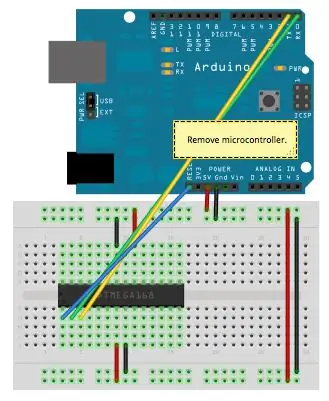
Та кодыг ачаалагч руу ачаалах хэрэгтэй. Эхлээд та доорх линкээс ачаалах дуудагчийг дотоод 8Mhz цагтай дахин асаах хэрэгтэй болно.
Arduino -аас Breadboard руу
www.arduino.cc/en/Tutorial/ArduinoToBreadb…
Чип дээр 8Mhz дотоод цагны ачаалагчийг асаасны дараа та үүнийг дээрх зураг дээр үзүүлсэн шиг холбож, дараа нь github линкээс олдсон програм хангамж ашиглан atmega328p-pu чипээ програмчилж болно.
github.com/misperry/Nixie_Clock
Алхам 3: 3D хэвлэх эд анги ба самбарыг холбоно уу



Дараа нь та бүх эд анги, эсвэл github репо -аас бүх хэсгийг 3D хэвлэх хэрэгтэй болно. Тэдгээрийг хэвлэсний дараа та M3 эрэг ашиглан цахилгаан хангамжийн самбарыг доод хэсэгт холбож, дараа нь үндсэн ПХБ -ийг өндөр бэхэлгээнд холбоно.
Алхам 4: Урт оруулга суулгана уу




Та энэ бүтцэд хүссэн өнгөөрөө хэвлэх боломжтой. Би хар цагаан өнгийг сонгосон. Тиймээс би оруулгыг ховилд суулгахдаа өнгийг өөрчилсөн. Эдгээр нь суурийн булангийн хонгилд байгаа ховил руу гулсаж байхдаа бие биенийхээ дээр овоолно.
Алхам 5: Товчлуур ба арын хавтанг суулгана уу



Эхлээд та товчлууруудыг арын хавтан дээр суулгаж, дараа нь арын хавтанг суурийн арын ховил руу шургуулна. Товчнууд нь хэлхээний самбар дээрх хүрэлцэх товчлууруудтай шууд эгнээнд байх ёстой.
Алхам 6: Дээд талыг суулгана уу

Эцэст нь хэлэхэд та дээд талыг нь суулгах болно. Үүнийг булангийн багананд дөрвөн эрэг шургаар суулгана.
Алхам 7: Эцсийн бодол

Эцэст нь танд ажиллах Nixie Clock байх ёстой. Энэ бүхнийг хэрхэн нэгтгэж байгааг илүү сайн ойлгохын тулд энэ видеог үзээд тэнд байх хугацаандаа бүртгүүлээрэй.
Amazon Prime 30 хоногийн турш үзээрэй. Https://www.amazon.com/tryprimefree? Ref_ = assoc_tag…
Зөвлөмж болгож буй:
DIY хувийн цаг уурын станцын хяналт: 6 алхам

DIY хувийн цаг уурын станцын хяналт: DarkSky ,, Одоо байгаа үйлчлүүлэгчдэд зориулсан манай API үйлчилгээ өнөөдөр өөрчлөгдөхгүй байгаа ч бид шинэ бүртгэлийг хүлээж авахгүй болно. API нь 2021 оныг дуустал үргэлжлүүлэн ажиллах болно
Бөөрөлзгөнө PI дээр өөрийн IOT өгөгдөлд өөрийн график үүсгэх: 3 алхам

Raspberry PI дээр өөрийн IOT өгөгдөлд зориулж өөрийн график үүсгэх: Хэрэв та өөрийн IOT графикийг 7 мөр код ашиглан бүтээхийг хүсч байвал уншина уу. вэб хуудсан дээр. Өмнө нь би энэ зорилгоор гуравдагч талын үйлчилгээг ашиглаж байсан (зарим нь
Windows дээр өөрийн хувийн тэмдэгтүүдийг хий. 4 алхам

Windows дээр өөрийн хувийн тэмдэгтүүдийг бий болго. Энэхүү зааварчилгаанд би Windows -д суулгасан програмын тусламжтайгаар хэрхэн өөрчлөн тэмдэгт хийхийг зааж өгөх болно. Тийм ээ, эд зүйлс. Будгаар хийсэн зургуудаас болгоомжил. Тэд аймшигтай байж болно
IRobot хувийн гэрийн робот бүтээх: 16 алхам (зурагтай)

IRobot хувийн гэрийн робот бүтээх: iRobot Create платформ болон мини-itx компьютерийн системийн эргэн тойронд бүтээгдсэн хувийн гэрийн роботыг танилцуулж байна. Програм хангамж, компьютер, тоглоом болон бусад төхөөрөмжүүдийн масштабтай эдийн засгийг ашиглан роботыг зохион бүтээх, бүтээх нь хэзээ ч илүү хялбар бөгөөд хямд байгаагүй
Хуучин хувийн кассет тоглуулагчийн хувийн өсгөгч: 4 алхам (зурагтай)

Хуучин хувийн кассет тоглуулагчийн хувийн өсгөгч: Сайн байцгаана уу, өнөөдөр би гитар тоглож буй найз нөхөддөө хөршүүд эсвэл гэр бүлийнхэнтэйгээ харилцаагаа сайжруулахад туслах болно. Би чамд ганцаараа үлдээхийн тулд тэдэнд 50 доллар тус бүрийг өгөхгүй, юу хийх ёстой вэ?
